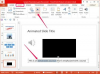Resim Kredisi: jakkapan21/iStock/Getty Images
WinSCP, Microsoft Windows işletim sistemleri için ücretsiz bir SFTP, SCP, FTPS ve FTP istemcisidir. WinSCP, bağımsız bir program olmanın yanı sıra, dosya yöneticisi programları için bir eklenti olarak da kullanılabilir. WinSCP'nin birincil amacı dosyaları bir makineden diğerine aktarmak olsa da, istemci ayrıca bazı komut dosyası oluşturma ve dosya yöneticisi özelliklerini de içerir. Bunlardan biri, istemcinin komut satırı arabirimini kullanan bir "Özel komut" aracılığıyla erişilebilen bir arşiv yöneticisidir.
Aşama 1
Win SCP'yi yükleyin ve arşivlenmiş dosyaya erişmek için kullandığınız FTP hesabına giriş yapın. Dosya yerel makinenizdeyse, bir hesapta oturum açmanız gerekmez.
Günün Videosu
Adım 2
Dosyanın konumuna gidin. Dosya yerel bilgisayarınızdaysa, bunu soldaki pencereyle yapın. Dosya bir sunucudaysa, sağdaki pencereyi kullanın.
Aşama 3
Dosyayı sağ tıklayın ve "Özel Komutlar"ı tıklayın. Yapılandırmanız için bazı seçeneklerin bulunduğu bir pencere açılacaktır. Dosyayı mevcut dizine açmak istiyorsanız, "Özel komut" metin alanına aşağıdakini yazın.
unzip -o myarchive.zip "!"
Dosyayı alternatif bir dizine açmak için şu komutu kullanın:
unzip -o myarchive.zip -d path/to/location
Açmak istediğiniz dosya uzak sunucudaysa, "Özel komut" metin alanının hemen altındaki "Uzak komut" radyo düğmesini tıklayın. Dosya yerel makinedeyse, "Yerel komut" radyo düğmesini tıklayın.
4. Adım
Komutu yürütmek için "Tamam" ı tıklayın.
Uç
Sıkıştırmanın sonuçlarını panoya kopyalamak, örneğin başka bir klasöre yapıştırmak istiyorsanız, “Sonuçları panoya kopyala” onay kutusunu tıklayın. "Sonuçları terminalde göster" onay kutusuna tıklamak, işlem ilk seferde doğru şekilde çalışmıyorsa, sorunu gidermenize yardımcı olabilir. Bu sık yapacağınız bir işlem ise “Klavye kısayolu” açılır menüsünden bir kısayol atayabilirsiniz. Gelecekte, "Özel komutlar" iletişim kutusunu açmak yerine kısayolunuzu yürütmeniz yeterlidir.